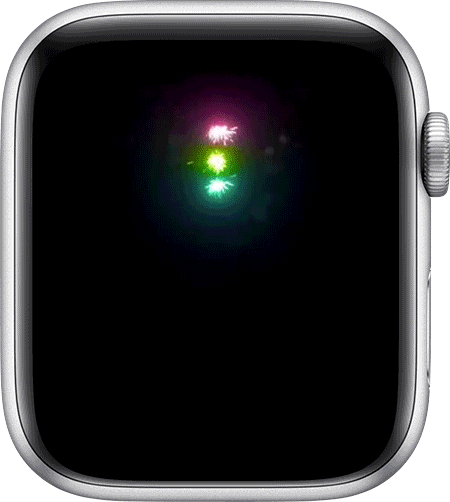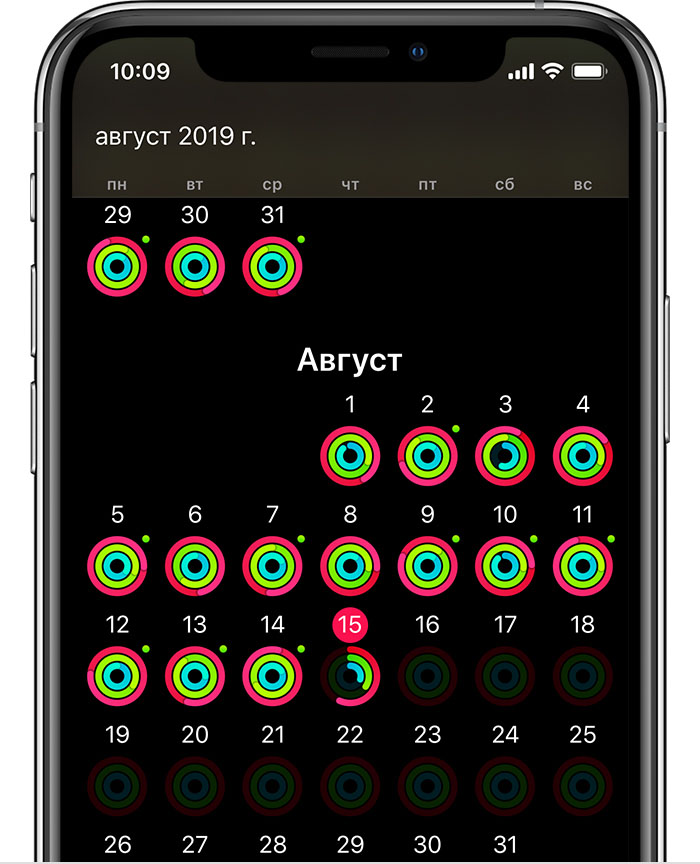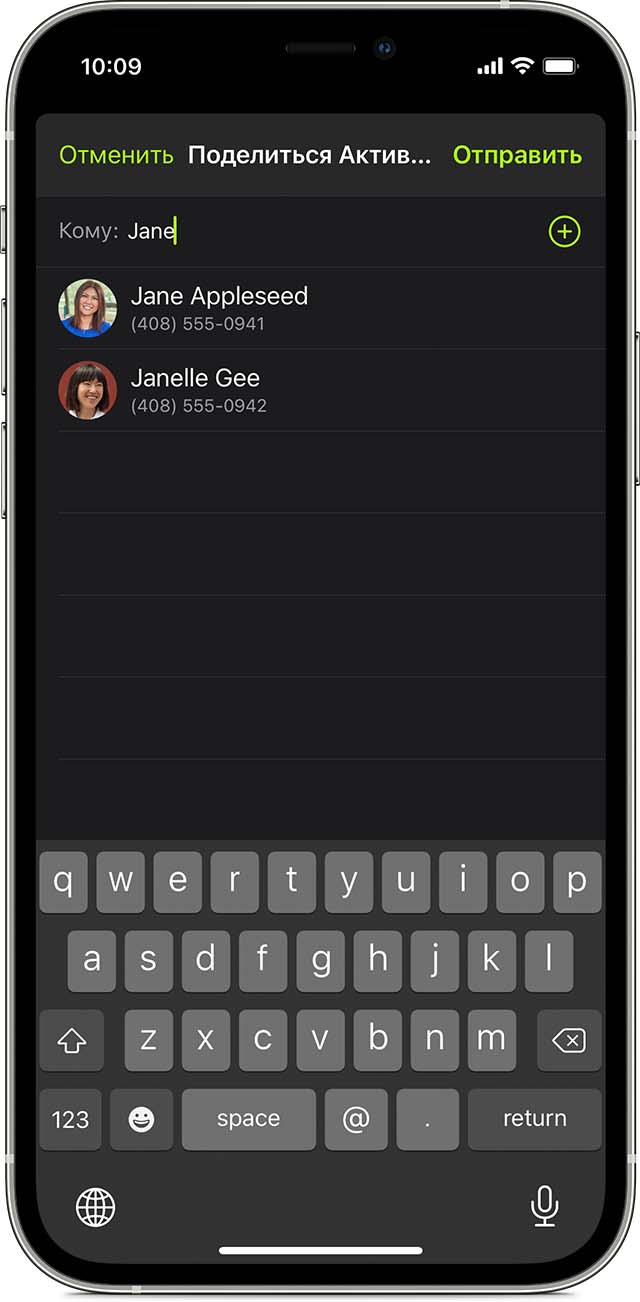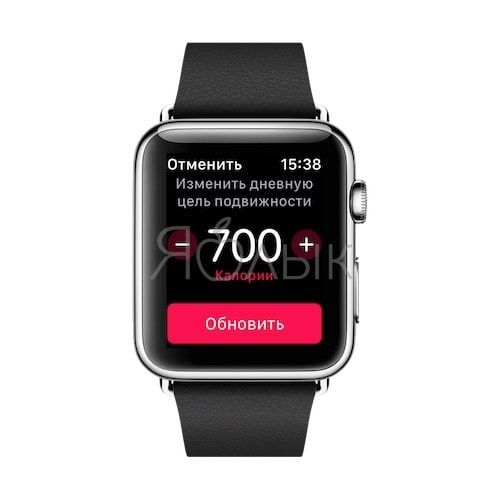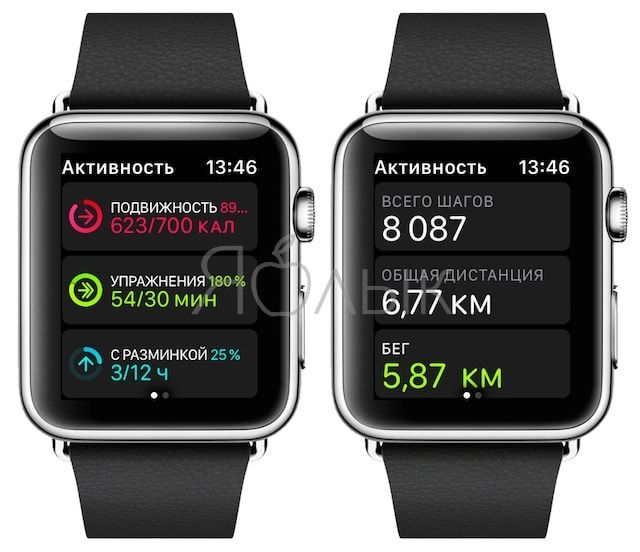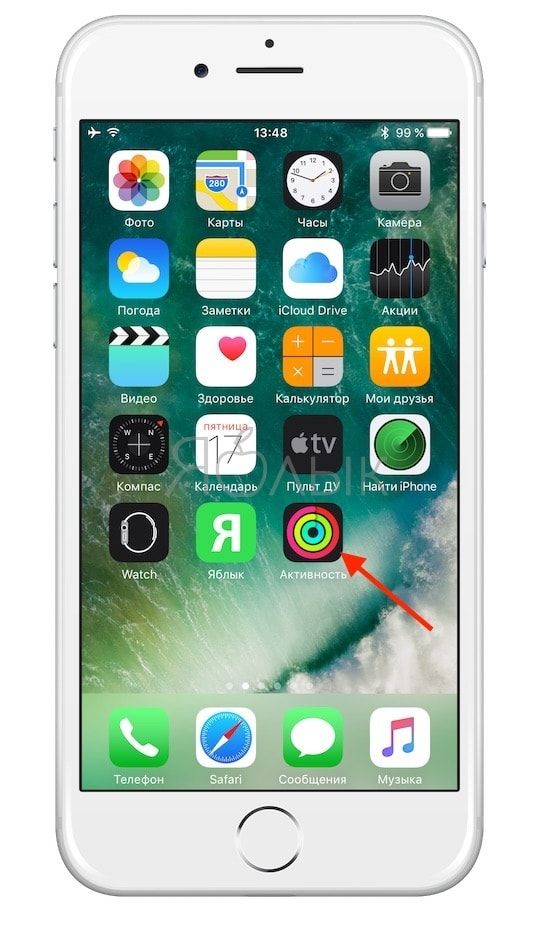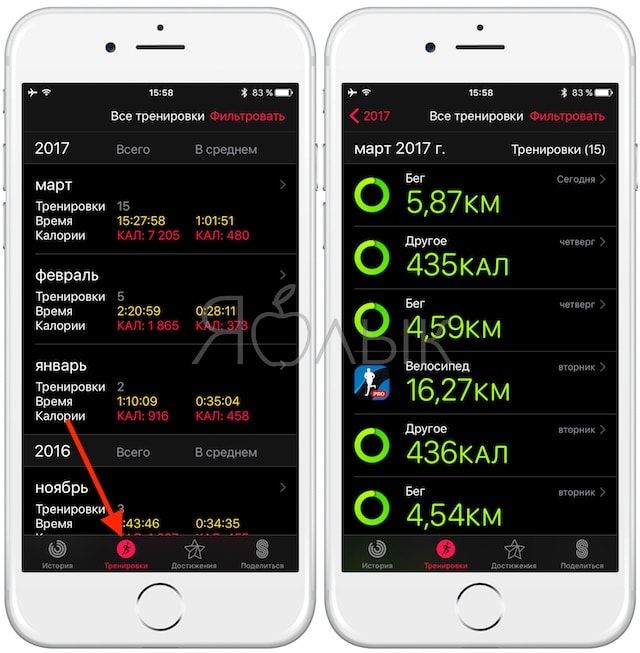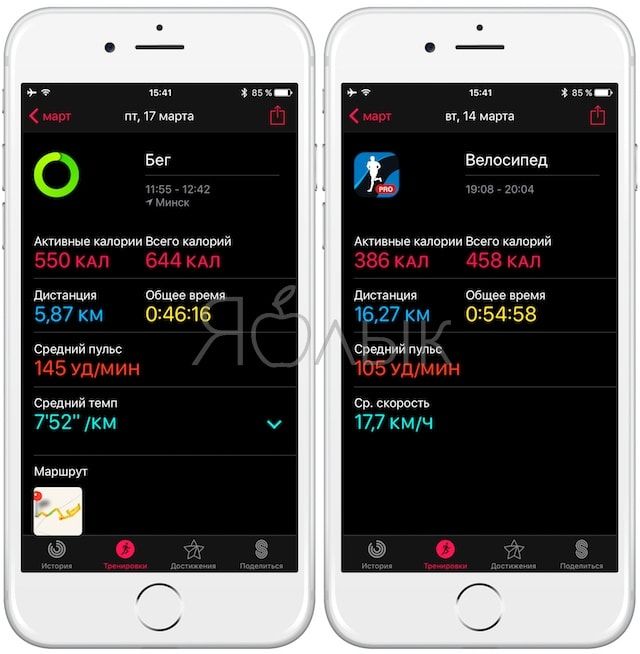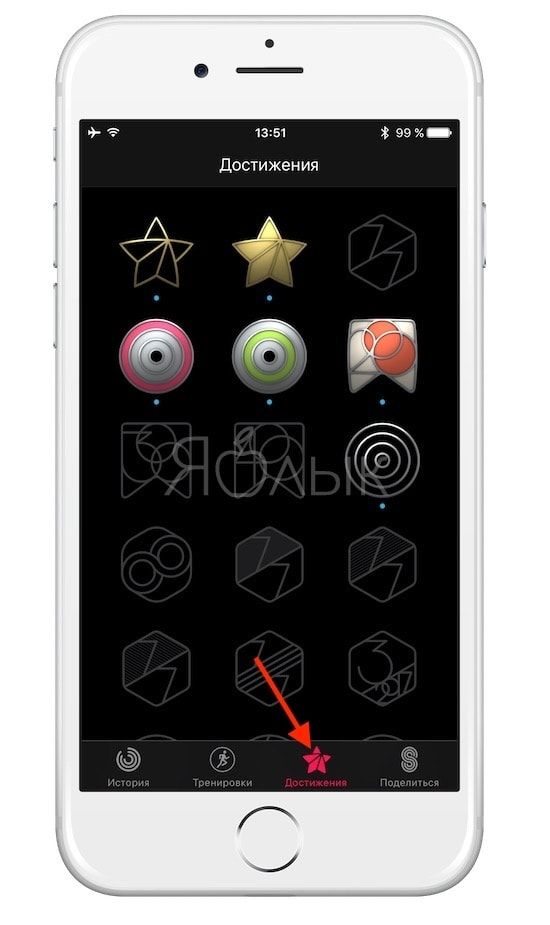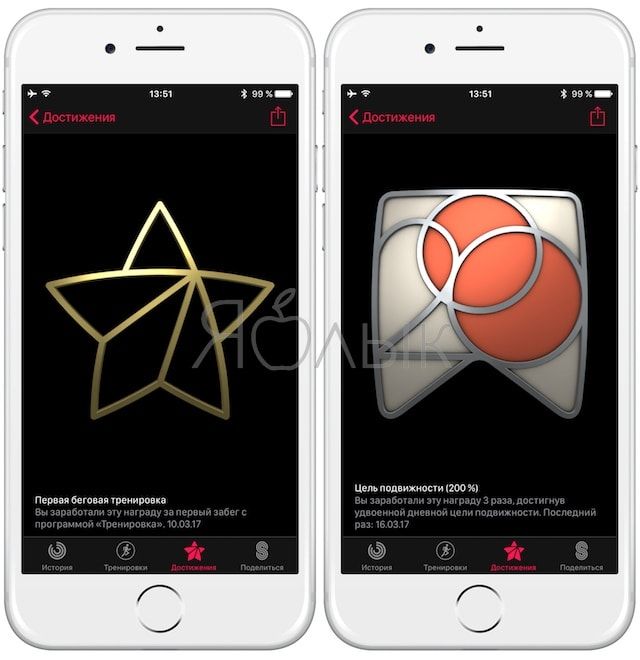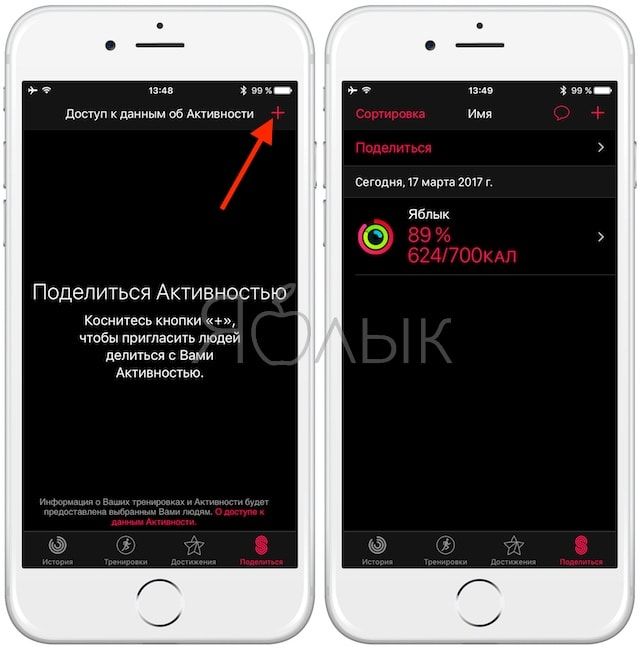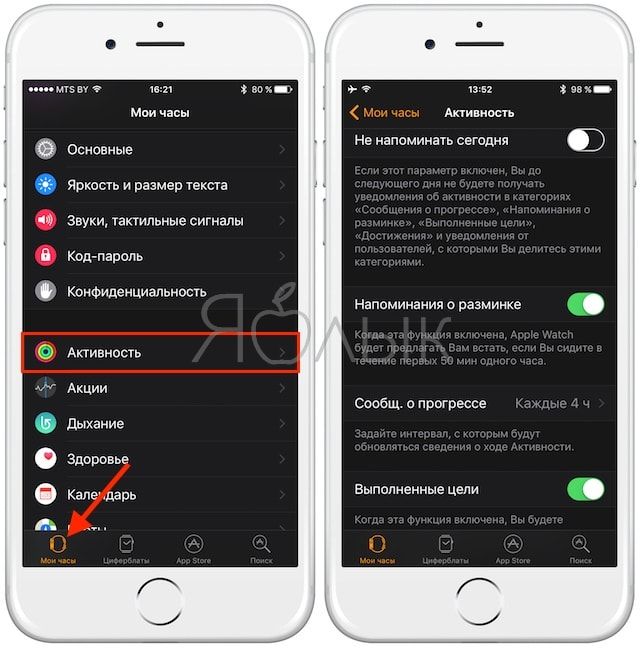- Использование приложения «Активность» на Apple Watch
- Отслеживание активности
- Кольцо «Подвижность»
- Кольцо «Упражнения»
- Кольцо «С разминкой»
- Изменение целей активности
- Просмотр истории активности
- На iPhone
- На Apple Watch
- Установка напоминаний
- Дополнительная информация
- Обмен данными об активности и соревнования с друзьями на Apple Watch
- Включение обмена данными
- Добавление друзей
- Принятие приглашения
- Соревнование с друзьями
- Отправка другу вызова на соревнование с Apple Watch
- Отправка другу вызова на соревнование с iPhone
- Повышение мотивации друзей
- Отслеживание прогресса друга
- Прекращение общего доступа
- Отключение сигналов уведомлений
- Скрытие своего прогресса
- Удаление друга
- Помощь с предоставлением общего доступа к данным об активности
- Если при попытке добавить друга или отправить приглашение выводится ошибка
- Если нет обновлений об активности друга
- Все про «Активность» на часах Apple Watch подробно: как работает, настройка и разъяснение
- Как изменять цели в приложении «Активность»
- Что означают кольца в приложении «Активность»
- Как начисляются баллы за движения и упражнения в приложении «Активность»
- Где смотреть историю тренировок (активности)
- Что такое Достижения в приложении «Активность»?
- Как обмениваться данными об активности
- Как настраивать уведомления и напоминания для программы «Активность»
- Программа Активность не установлена на iPhone, что делать?
Использование приложения «Активность» на Apple Watch
С помощью приложения «Активность» на часах Apple Watch можно отслеживать, сколько времени вы двигаетесь, занимаетесь физическими упражнениями и делаете разминку, а также наблюдать за изменением этих показателей на протяжении длительного периода времени.
Изменение целей активности
Просмотр истории активности
Отслеживание активности
Чтобы начать, откройте приложение на Apple Watch и введите некоторые данные о себе. Apple Watch сообщают о достижении целей, а также отправляют рекомендации и ободряющие сообщения, чтобы вам было проще закрывать кольца. Ниже описано, как закрыть каждое из колец.
Кольцо «Подвижность»
Кольцо «Подвижность» показывает, сколько активных калорий сгорело на данный момент. Достигайте ежедневной цели подвижности, сжигая активные калории в течение дня. Активные калории, в отличие от «спящих», сжигаются при разминке или движении. Инструкции по набору баллов за закрытие колец «Подвижность» и «Упражнения» см. в этой статье.
Для пользователей в возрасте 13 лет и младше кольцо «Подвижность» показывает, сколько минут пользователь провел в активном движении.
Кольцо «Упражнения»
Кольцо «Упражнения» показывает, сколько времени (в минутах) ваша активность была интенсивной. Достигайте ежедневной цели упражнений, занимаясь не менее 30 минут каждый день. Узнайте, как достичь цели упражнений.
Кольцо «С разминкой»
Кольцо «С разминкой» показывает количество часов, когда вы вставали с места и двигались не менее минуты. Достигайте ежедневной цели разминки, поднимаясь с места и двигаясь не менее 1 минуты каждый час в течение дня (12 часов). Даже если вы проводите весь день на ногах, вам все равно необходимо двигаться.
Если вы укажете, что используете кресло-коляску, кольцо «С разминкой» изменится на кольцо «В движении». Кольцо «В движении» показывает количество часов, когда вы быстро перемещались на кресле не менее 1 минуты.
Изменение целей активности
Вы можете изменить поставленные цели в любой момент, чтобы они точнее соответствовали вашему уровню активности.
- Откройте приложение «Активность» на часах Apple Watch.
- Смахните вверх, затем нажмите «Изменить цели».
- Нажатиями увеличьте или уменьшите количество активных калорий для ежедневной цели подвижности, затем нажмите «Далее».
- Нажатиями увеличьте или уменьшите количество минут для ежедневной цели упражнений, затем нажмите «Далее».
- Нажатиями увеличьте или уменьшите количество часов для ежедневной цели разминки, затем нажмите «ОК».
Просмотр истории активности
На часах Apple Watch можно просмотреть свой прогресс за день, а на iPhone — всю историю с помощью приложения «Фитнес».
На iPhone
- Откройте приложение «Фитнес» на iPhone.
- Чтобы просмотреть сведения об активности за все дни, перейдите на вкладку «История». В календаре рядом с теми днями, когда вы тренировались, появятся зеленые точки.
- Для просмотра подробных сведений нажмите нужный день.
- Чтобы получить информацию о конкретной тренировке, например маршрут или общее расстояние, перейдите на вкладку «Тренировки» и нажмите нужный элемент*.
На Apple Watch
- Откройте приложение «Активность» на часах Apple Watch.
- Смахните вверх для просмотра сведений по закрытию каждого из колец.
- Чтобы увидеть больше подробностей, например общее количество шагов, расстояние и тренировки, еще раз смахните вверх.
- Чтобы увидеть сводку за неделю, с усилием нажмите на экран и выберите «Сводка за неделю».
Установка напоминаний
- На iPhone откройте приложение Apple Watch.
- Перейдите на вкладку «Мои часы» и выберите «Активность».
- Выберите уведомления и напоминания. Например, уведомления о тренировках отправляются на основе прогресса.
Дополнительная информация
- Узнайте, как поделиться своими показателями активности с друзьями.
- Узнайте, что делать, если активность не отслеживается.
- Получайте награды в приложении «Активность» с помощью Apple Watch. В watchOS 6 награды можно просмотреть непосредственно на Apple Watch.
- Отслеживайте тренды в приложении «Фитнес» на iPhone.
- Учитесь, творите и вдохновляйтесь. Приходите на практические семинары, которые проводятся каждый день в магазине Apple Store. Найдите бесплатные семинары «Сегодня в Apple» поблизости.
* Параметры будут зависеть от типа тренировки. Например, при наличии модуля GPS маршрут указывается для прогулок и пробежек на открытом воздухе, плавания в открытом водоеме или при езде на велосипеде.
Источник
Обмен данными об активности и соревнования с друзьями на Apple Watch
Кольцами Активности можно делиться с друзьями и членами семьи для повышения мотивации. Мотивируйте друг друга на закрытие всех трех колец, соревнуйтесь за звание чемпиона недели или позвольте тренеру отслеживать ваш прогресс за день.
Включение обмена данными
Чтобы обмениваться данными об активности, у вас и у ваших друзей должны быть часы Apple Watch. Когда ваши друзья закрывают свои кольца, завершают тренировки или зарабатывают награды, вы получаете уведомления об их прогрессе.
Добавление друзей
- Откройте приложение «Фитнес» на iPhone.
- Перейдите на вкладку «Поделиться». При появлении соответствующего запроса нажмите «Начать работу».
- Нажмите значок учетной записи , затем кнопку «Добавить» и введите контактную информацию своего друга. Можно также выбрать друзей из списка предложенных контактов. Можно добавить до 40 друзей.
- Выбрав друзей, нажмите «Отправить». Дождитесь, пока ваши друзья примут приглашение.
Также вы можете приглашать друзей непосредственно со своих часов Apple Watch: откройте приложение «Активность», смахните для перехода на экран «Поделиться», прокрутите вниз и нажмите «Пригласить друга».
Принятие приглашения
Когда вам приходит приглашение поделиться данными об активности или поучаствовать в соревновании, на Apple Watch появляется соответствующее уведомление. Нажмите «Принять» или «Отклонить». Если вы не получили уведомление, можно принять приглашение в приложении «Фитнес», выполнив следующие действия:
- Откройте приложение «Фитнес» на iPhone и перейдите на вкладку «Поделиться».
- Нажмите значок учетной записи в верхней части экрана.
- Нажмите «Принять» или «Отклонить».
Соревнование с друзьями
Установив iOS 12 и watchOS 5, вы сможете приглашать друзей на семидневные соревнования. В ходе соревнования вы будете зарабатывать очки, закрывая свои кольца Активности. Очки начисляются за каждый процент, который вы добавляете к своим кольцам каждый день. Вы можете получить до 600 очков за день и максимум 4200 очков за неделю.
Тот, кто в конце соревнования набирает больше всего очков, выигрывает. Когда соревнование завершится, вы получите награду.
Отправка другу вызова на соревнование с Apple Watch
- Откройте приложение «Активность» на часах Apple Watch.
- Смахните для перехода на экран «Поделиться» и выберите друга.
- Прокрутите вниз и нажмите «Начать».
- Нажмите «Пригласить: [имя]». Дождитесь, пока ваш друг примет приглашение.
Отправка другу вызова на соревнование с iPhone
- Откройте приложение «Фитнес» на iPhone и перейдите на вкладку «Поделиться».
- Выберите друга.
- Нажмите «Соревнование с [имя]».
- Нажмите «Пригласить: [имя]», чтобы подтвердить действие. Дождитесь, пока ваш друг примет приглашение.
Повышение мотивации друзей
Открыв общий доступ к данным о своей активности, вы можете сверяться с друзьями и повышать их мотивацию к достижению поставленных целей. При получении уведомления об активности друга можно отправить ему один из стандартных ответов, чтобы поддразнить или подбодрить. Кроме того, когда ваш друг закроет все три кольца или получит определенные награды, вы сможете вызвать его на соревнование непосредственно из уведомления.
Отслеживание прогресса друга
- Откройте приложение «Активность» на часах Apple Watch.
- Смахните для перехода на экран «Поделиться».
- Выберите друга, после чего прокрутите страницу, чтобы просмотреть его результат.
Прекращение общего доступа
Если вы хотите прекратить общий доступ, можно отключить сигналы уведомлений, скрыть свой прогресс или удалить друга.
Отключение сигналов уведомлений
- Откройте приложение «Фитнес» на iPhone.
- Перейдите на вкладку «Поделиться» и выберите друга.
- Нажмите «Отключить уведомления». Чтобы снова получать уведомления, нажмите «Включить уведомления».
Скрытие своего прогресса
- Откройте приложение «Фитнес» на iPhone.
- Перейдите на вкладку «Поделиться», затем выберите друга, от которого требуется скрыть вашу активность.
- Выберите «Скрыть мою активность». Вы по-прежнему будете видеть активность своего друга, но он не сможет увидеть вашу активность. Скрыть активность от друга, с которым вы соревнуетесь, нельзя.
- Чтобы снова открыть общий доступ, нажмите «Показать мою активность».
Удаление друга
- Откройте приложение «Фитнес» на iPhone.
- Перейдите на вкладку «Поделиться» и выберите друга.
- Нажмите «Удалить друга». После удаления друга у него не будет отображаться ваша активность, а вы не будете видеть его активность. Чтобы снова открыть общий доступ, отправьте другу новое приглашение.
Помощь с предоставлением общего доступа к данным об активности
Для проведения соревнований с друзьями необходимо установить iOS 12 и watchOS 5 или более поздних версий. Для общего доступа к данным об активности требуется iOS 10 и watchOS 3 или более поздней версии.
Если в пару с iPhone объединено несколько Apple Watch, вкладка «Поделиться» будет отображаться в приложении «Активность» только после обновления всех часов до последней версии watchOS.
Если при попытке добавить друга или отправить приглашение выводится ошибка
Выйдите из iCloud на iPhone, затем войдите снова:
- Выберите «Настройки» > [ваше имя].
- Прокрутите вниз и нажмите «Выйти».
- Вернитесь в меню «Настройки» > «Вход на [устройство]», затем выполните вход, указав свой идентификатор Apple ID и пароль.
- Нажмите кнопку «Войти».
- Попробуйте добавить друга или найти приглашение.
Если добавить друга по-прежнему не удается, убедитесь, что у него есть Apple Watch и что вы не достигли максимального числа добавленных друзей. Можно добавить до 40 друзей.
Если нет обновлений об активности друга
Обеспечив возможность подключения iPhone к Интернету и выполнив вход в iCloud, вы можете получать обновления об активности своих друзей каждый день. Если iPhone не может подключиться к Интернету в течение нескольких дней или вход в iCloud не выполнен, возможно, будут отображаться пропущенные дни.
Источник
Все про «Активность» на часах Apple Watch подробно: как работает, настройка и разъяснение
Смарт-часы Apple Watch позволяют своим владельцам отслеживать разные виды активности. Для этой цели в устройстве предусмотрен отличный помощник — приложение «Активность». С его помощью пользователи смогут отслеживать время двигательной активности, занятий физическими упражнениями, а также наблюдать за изменением показателей.
Кроме того, приложение позволяет получать мотивирующие уведомления, устанавливать ежедневные цели трех видов, оценивать прогресс тренировочного процесса и обмениваться достижениями со своими друзьями.
Для просмотра активности нажмите одноименную иконку программы на домашнем экране Apple Watch.
Как изменять цели в приложении «Активность»
Для изменения ежедневной цели по движению, необходимо с усилием нажать на любой экран часов в приложении «Активность».
Что означают кольца в приложении «Активность»
Приложение в течение дня подсчитывает количество шагов, потраченных калорий, а также время, проведенное в движении, и предоставляет отчет о результатах в виде колец.
Чтобы получить более подробную информацию по каждому из колец, отображающему данные о движениях, сделайте свайп (смахните) вверх.
Показатели отображаются в трех разделах-кольцах — «Подвижность», «Упражнения», «С разминкой».
В кольце «Подвижность» содержатся данные о количестве потраченных на данный момент калорий.
Кольцо «Упражнения» отображает, сколько минут активность была интенсивной.
Кольцо «С разминкой» поможет узнать количество часов, когда пользователь вставал с места и двигался не меньше одной минуты. Пользователи с ограниченными возможностями могут указать, что используют кресло-коляску, тогда значок «С разминкой» будет представлено в виде кольца Roll и будет отображать число часов, когда пользователь не менее минуты быстро передвигался на кресле.
Как начисляются баллы за движения и упражнения в приложении «Активность»
Программа «Активность» предусматривает начисление баллов упражнений и движения. Для достижения ежедневных целей по упражнениям и движению учитывается каждая полная минута движения, интенсивность которого сравнима с быстрой ходьбой. Для пользователей на инвалидном кресле засчитывается число быстрых толканий колес.
Стоит учесть, что для корректного подсчета баллов при ходьбе, нужно следить, чтобы рука с часами Apple Watch всегда находилась в движении. В то же время, это условие является необязательным, если используется программа «Тренировка», так как в этом случае задействуются данные акселерометра, сенсор сердечного ритма и GPS (на Apple Watch или iPhone).
Программа «Тренировка» находится на главном экране часов. При использовании Apple Watch series 2 и новее наличие iPhone во время тренировки (в качестве источника GPS-сигнала ) не обязательно.
Где смотреть историю тренировок (активности)
Подробная история всех тренировок находится во вкладке Тренировки в приложении Активность на iPhone.
Здесь также будут отображаться тренировки, для отслеживания которых были использованы сторонние приложения, например, Runtastic.
Добавление других источников-приложений для отслеживания активности производится в приложении Здоровье на iPhone.
Что такое Достижения в приложении «Активность»?
В программе Активность на смартфоне имеется вкладка Достижения.
За выполнение определенных целей, а также при установлении личных рекордов, пользователю присуждаются различные награды в виде анимированных значков.
Как обмениваться данными об активности
Программа «Активность» позволяет обмениваться результатами со своими родными, близкими, тренером и т.д. Для этого нужно на iPhone в приложении «Активность» добавить избранные лица в список контактов, а затем открыть «Активность» на часах и смахнуть влево.
Просмотреть показатели другого пользователя можно, нажав на его имя. Кроме того, пользователь получит уведомление, если кто-нибудь из добавленных контактов завершит все 3 цели в «Активности» или получит награду за достижение.
Как настраивать уведомления и напоминания для программы «Активность»
Виды напоминаний и уведомлений, связанные с ежедневной активностью пользователя, устанавливаются в iOS-приложении Watch по пути «Мои часы» -> раздел «Активность».
Программа Активность не установлена на iPhone, что делать?
В случае, если приложение «Активность» не появилось на смартфоне, попробуйте перезапустить устройство. Также стоит помнить, что программа отображается только при наличии сопряжения iPhone с Apple Watch.
Источник